
Xbox One вече има функция "Време на екрана", коятови позволява да контролирате колко вашите деца могат да използват конзолата. Например, можете да ограничите времето за игра само между 15:00 и 21:00, но с максимум два часа. Различни настройки могат да се прилагат към различни детски акаунти и за различни дни от седмицата.
Свързани: Как да добавите и следите детския акаунт в Windows 10
Тази функция е добавена в Xbox One CreatorsАктуализация, пусната на 29 март 2017 г. Работи точно като функцията Screen Time, която можете да използвате, за да ограничите използването на компютъра на детския акаунт в Windows 10. Когато на детето изтече времето на екрана, той или тя може да поиска повече и вие можете позволете го чрез съобщението, което се появява на Xbox One.
Добавете детски акаунти към вашия Xbox One
Първо, ще трябва да добавите детски акаунти към своитеXbox One, ако още не сте го направили. Трябва да имате поне един акаунт за родител и един или повече детски акаунта. Всяко дете трябва да има свой собствен отделен акаунт в Microsoft.
Свързани: Как да активирате родителския контрол на вашия Xbox One
На вашия Xbox One се насочете към Настройки> Всички настройки> Акаунт> Семейство и добавете детски акаунти към семейството си. Можете също да отидете направо на уебсайта на Microsoft Family, за да добавите детски акаунти към семейството си и те ще се покажат тук. Използвайте интерфейса, който предпочитате - Xbox One или уебсайта.
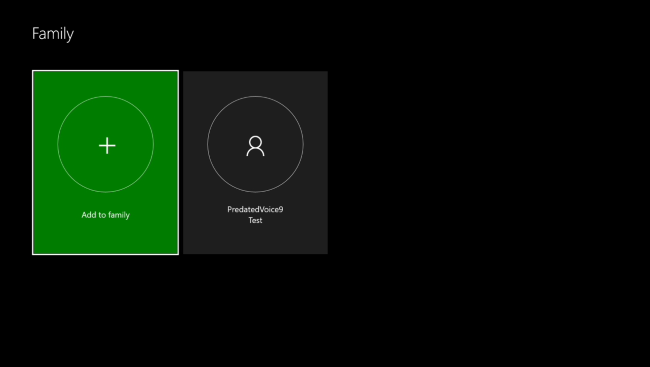
Ако вече имате добавени детски акаунти къмСемейство, свързано с вашия акаунт в Microsoft, те ще се показват тук, но няма да бъдат в Xbox. Изберете тук детски акаунт и изберете опцията „Добавяне [Име] към този Xbox“, за да добавите към конзолата детски акаунт от семейството си.

Заключете родителския си акаунт
Свързани: Как да ограничите достъпа до вашия Xbox One с парола
Вие също трябва да заключите вашия собствен родителски акаунтс парола или парола, за да предотвратите използването на децата ви. Профилът на родителя няма да има никакви срокове - те се прилагат само върху всички дъщерни акаунти, които посочите.
На вашия Xbox One отворете Настройки> Всички настройки> Акаунт> Вход, сигурност и парола> Промяна на предпочитанията ми за вход и сигурност.

Можете да изберете или „Попитайте моята парола“, за да използвате цифров ПИН, или „Заключи го“, за да изискате пълната си парола за акаунт в Microsoft, преди някой да може да влезе като вас.
Тук ще бъдете подканени да създадете паролавече не сте Не забравяйте да излезете от вашия Xbox One, след като сте го конфигурирали. Децата ви няма да могат да влязат в родителския ви акаунт, за да заобиколят блока без вашия ПИН или парола.

Конфигуриране на времеви ограничения
Докато можете да конфигурирате различни родителскиконтролирайте настройките на самия Xbox One, не можете да активирате функцията Screen Time на самата конзола Xbox One. За да го конфигурирате, трябва да използвате уебсайта на Microsoft Family на компютър, телефон или таблет. Можете дори да използвате този уебсайт, когато сте извън дома, за да настроите настройките на родителския контрол.
Отидете на уебсайта на Microsoft Family и влезтес родителския потребителски акаунт, който използвате на вашия Xbox One. Ако вече сте създали детски акаунти и сте ги добавили към семейството си, ще ги видите на този уебсайт. Ако не, можете да кликнете върху бутона „Добавяне на дете“, за да добавите детски акаунти към семейството си тук и да влезете във вашия Xbox One с тях по-късно. Ако детето няма акаунт в Microsoft, ще трябва да създадете акаунт в Microsoft за него или нея. Уебсайтът ще ви преведе през процеса.
Под членове на семейството щракнете върху връзката „Време на екрана“ под името на детето, за да коригирате настройките на екрана за този детски акаунт.

Под времето на екрана на Xbox променете „Задайте лимити за това, когато детето ми може да използва устройства“ превключва на „Включено“.

Конфигурирайте разрешените интервали на възпроизвеждане имаксимални часове на екрана, използвайки опциите тук. „Дневната помощ“ представлява максималният период от време, през който детето може да използва Xbox One през този ден. Диапазоните от време вдясно ви позволяват да изберете диапазона от време, когато детето има право да използва конзолата.
Например, ако зададете дневна надбавка от 2часа и интервал от време между 15:00 до 21:00, детският акаунт може да използва Xbox One само между 15:00 и 21:00 и само за максимум два часа през този ден.

Можете да щракнете върху връзката „Задаване на ограничение за време“ надъното на графика, за да конфигурирате времеви ограничения за няколко дни наведнъж. Например, може да искате да зададете същите времеви граници за делничните дни от понеделник до петък.

Вашите промени ще влязат в сила веднага. Просто затворете уеб страницата, когато сте готови. ако имате няколко детски акаунта, върнете се на главната страница на семейството и кликнете върху връзката „Време на екрана“ за друг детски акаунт, за да коригирате настройките за екрана на този детски акаунт.
Свързани: Как да добавите и следите детския акаунт в Windows 10
Това е същия екран, на който можете да конфигуриратеВреме за екранен компютър за компютри с Windows 10. По-долу на страницата ще видите опция „Време за екрана на PC“, където можете да зададете ограничения за време на екрана на PC, ако желаете. Ограниченията на екрана за Xbox One и Windows 10 на ПК са отделни.









